 第13章电路仿真
第13章电路仿真
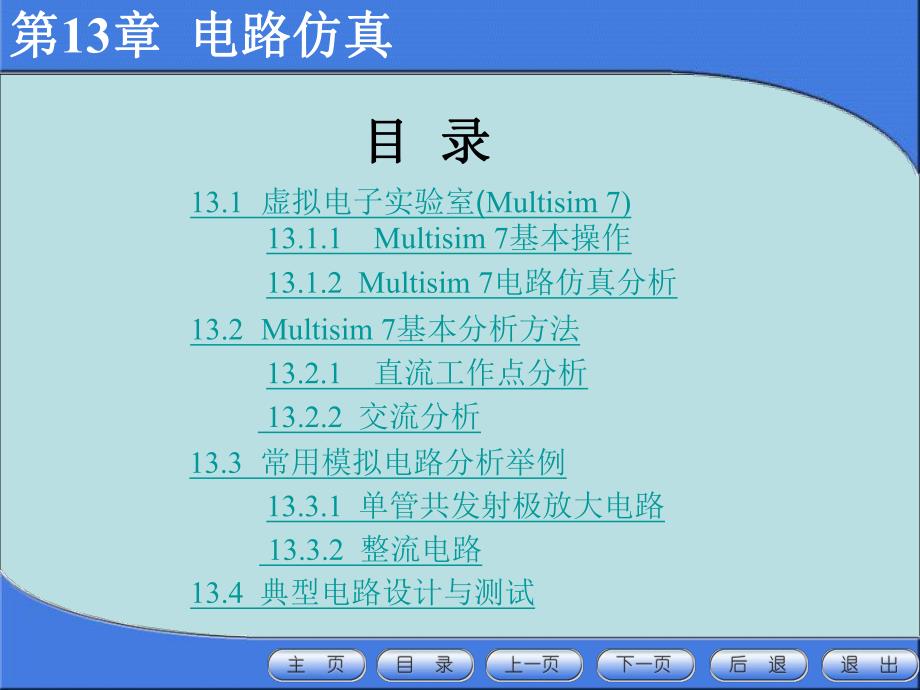


《第13章电路仿真》由会员分享,可在线阅读,更多相关《第13章电路仿真(72页珍藏版)》请在装配图网上搜索。
1、第第13章章 电路仿真电路仿真13.4 典型电路设计与测试目目 录录13.1 虚拟电子实验室(Multisim 7)13.1.1Multisim 7基本操作13.1.2 Multisim 7电路仿真分析13.2 Multisim 7基本分析方法13.2.1直流工作点分析 13.2.2 交流分析13.3 常用模拟电路分析举例13.3.1 单管共发射极放大电路 13.3.2 整流电路第第13章章 电路仿真电路仿真本章要点本章要点:1.Multisim 7的基本操作功能,用的基本操作功能,用Multisim 7对对低频模拟低频模拟电电 路的仿真路的仿真2.用用Multisim 7对电路进行电路进行设
2、计和测试的对电路进行电路进行设计和测试的方法方法 3.Multisim 7的高级分析方法的高级分析方法 本章难点本章难点:用用Multisim 7对典型电路的测试和试计对典型电路的测试和试计 第第13章章 电路仿真电路仿真13.1 虚拟电子实验室(Multisim 7)加拿大IIT(Interactive Image Technologies)公司推出的从电路仿真设计到版图生成全过程的电子设计平台(Electronics Workbench),该软件是一套功能完善、操作界面友好、使用方便的EDA工具。电子设计平台主要包括Multisim电路仿真设计工具、VHDL/Verilog编辑/编译工具、
3、UltiboardPCB设计工具和ULtirounte自动布线工具。各工具之间的相互关系如图13-1所示。这些工具可以独立使用,也可以配套使用,如果配备了上述全部工具,就可以构成一个相对完整的电子设计软件平台。第第13章章 电路仿真电路仿真13.1 虚拟电子实验室)(Multisim7)Multisim 电路仿真设计工具 Ultiboard PCB 设计工具 VHDL/Verilog 编辑/编译工具 ULtirounte 自动布线工具 设计输入 正向传递 设计输出 PCB 后端设计 PCB 前端设计 反向注释 图13-1 电子设计平台EWB各工具之间的关系 第第13章章 电路仿真电路仿真13.
4、1 虚拟电子实验室(Multisim 7)13.1.1Multisim 7基本基本操作操作 仪 器 仪 表 栏 仿 真 电 源 开 关 菜 单 栏 工 具 栏 元 器 件 栏 状 态 栏 电 路 工 作 区 图13-2 Multisim 7的操作界面第第13章章 电路仿真电路仿真13.1 虚拟电子实验室(Multisim 7)1.界面介绍(1)菜单栏 提供文件管理,创建电路和仿真分析等所需的各种命令。(2)工具栏 提供常用的操作命令,如图13-3所示,用鼠标单击某一按钮,可完成其对应的功能。第第13章章 电路仿真电路仿真13.1 虚拟电子实验室(Multisim 7)帮助 启动处理器 选择仿真
5、分析方法 显示图表窗口 开始或停止仿真 产生元器件导航 元器件数据管理 打开电子数据表窗口 打开项目栏 合适比例 原尺寸显示 缩小 放大 打印 粘贴 打开已有电路文件 生成各种性质选项 保存 剪切 复制 图13-3 常用的操作命令 第第13章章 电路仿真电路仿真13.1 虚拟电子实验室(Multisim 7)(3)元器件库栏(如图13-4所示)登 入 到 w w w.edap 网 站 登 入 到 w w 网 站 放 置 数 据 线 放 置 从 电 路 文 件 电 机 类 器 件 库,含 各 种 开 关、继 电 器、电 机 等 8 类 射 频 元 器 件 库,含 射 频 N PN、PN P、FE
6、T 等 7 类 其 他 器 件 库,含 晶 振、集 成 稳 压 器、电 子 管、保 险 丝 等 14 类 指 示 器 件 库,电 压 表、电 流 表、指 示 灯、数 码 管 等 8 类 混 合 器 件 库,含 A D C/D A C、555 定 时 器、模 拟 开 关 等 4 类 数 字 器 件 库,含 虚 拟 T T L、VH D L、Verilo g H D L 器 件 等 3 个 系 列 CM O S 数 字 集 成 电 路 库,含 74H CX X 和 CM O S 器 件 的 6 个 系 列 T T L 数 字 集 成 电 路 库,含 74XX 和 74LSX X 两 大 系 列 模
7、 拟 集 成 电 路 库,含 虚 拟、线 性、特 殊 运 放 和 比 较 器 等 6 类 晶 体 管 库,含 双 极 型 管、场 效 应 管、复 合 管、功 率 管 等 16 类 二 极 管 库,含 双 极 型 管、场 效 应 管、复 合 管、功 率 管 等 16 类 基 本 元 器 件 库,含 电 阻、电 容、电 感、变 压 器、开 关、负 载 等 18 类 信 号 源 库,含 接 地、直 流 信 号 源、交 流 信 号 源、受 控 源 等 6 类 图13-4 元器件库栏第第13章章 电路仿真电路仿真13.1 虚拟电子实验室(Multisim 7)(4)仪器仪表栏(如图13-5所示)A g
8、ile n t 示 波 器 A g ile n t 万 用 表 A g ile n t 信 号 发 生 器 网 络 分 析 仪 频 谱 分 析 仪 失 真 度 仪 IV 分 析 仪 逻 辑 转 换 器 逻 辑 分 析 仪 字 信 号 发 生 器 波 特 图 示 仪 四 通 道 示 波 器 双 通 道 示 波 器 瓦 特 表 数 字 万 用 表 函 数 发 生 器 频 率 计 图13-5 仪器仪表栏第第13章章 电路仿真电路仿真13.1 虚拟电子实验室(Multisim 7)2.元器件库的使用方法 调用元器件是电路创建中最基本的操作之一,调用元器件经常遇到的操作有选择元器件、移动元器件、旋转元器
9、件和设置元器件参数等。(1)选择元器件 点击你要找的元器件库栏的图标,打开该元器库。在屏幕上会出现一个对话框,从中选择所需的元器件,如图13-6所示。图中所示为在基本元件库中选择了NPN的双极性三极管,单击OK按钮,三极管则跟随鼠标移动,可以将该元器件放到电路工作区合适的位置。常用的元器件库有13个,如图13-4所示。第第13章章 电路仿真电路仿真13.1 虚拟电子实验室(Multisim 7)(2)选中元器件并对其进行操作 进行电路连接时,经常需要对元器件进行各种操作,如移动、删除、旋转等。用鼠标单击要选中的元器件后并右击,又会弹出一个对话框,点击对话框中相应的操作,就可以对其进行相应的操作
10、。操作结束后,单击电路工作区的空白处,即可取消对该元器件的选择。若要同时选中多个元器件,可以用鼠标左键画出一个矩形区,将所要选中的元器件包含在矩形内,这时用对单个元件操作的方法就可以对选中的多个元器件进行操作。元器件操作对话框的功能,如图13-7所示。第第13章章 电路仿真电路仿真13.1 虚拟电子实验室(Multisim 7)图13-6 选择元器件对话框第第13章章 电路仿真电路仿真13.1 虚拟电子实验室(Multisim 7)图13-7 对元器件操作的菜单第第13章章 电路仿真电路仿真13.1 虚拟电子实验室(Multisim 7)(3)元器件特性参数 元器件被选中后,双击该元器件或者选
11、择菜单Edit下的Properties命令,在弹出的元器件特性对话框中,可以设置或编辑元器件的各种特性参数。一个三极管的特性对话框如图13-8所示,Label选项用于设置元器件的Reference ID(序号),Label(标识)和Attributes(属性),其中Reference ID是系统自动分配的,也可以修改,但修改时应保证Reference ID的唯一性。电路图中是否显示元器件的编号、标识等信息,可以通过菜单Options下的Preferences对话框进行设置。第第13章章 电路仿真电路仿真13.1 虚拟电子实验室(Multisim 7)Display选项用于设置Label(标识)
12、、Value(数值)、Reference ID(序号)和Attributes(属性)的显示方式。显示方式与Options下的Pregerences对话框的设置一致,也可以改变每个元器件的显示方式。Value选项用于编辑元器件的特性、模型参数和引脚封装等。Fault选项可以人为设置元器件的隐含故障,如None(无故障)、Open(开路)、Short(短路)或Leakage(漏电)。第第13章章 电路仿真电路仿真13.1 虚拟电子实验室(Multisim 7)图13-8 元器件特性对话框 第第13章章 电路仿真电路仿真13.1 虚拟电子实验室(Multisim 7)3.电路图 Options菜单下
13、的Preferences命令用于设置与电路显示方式相关的选项。选择Options|Preferences命令,出现如图13-9所示的对话框,每个选项下又有各个不同的对话内容。(1)Circuit选项卡 Circuit选项下面有两个选项组,Show选项组决定是否显示电路参数,Color选项组决定电路显示的颜色。Show选项组的显示控制如下。第第13章章 电路仿真电路仿真 13.1 虚拟电子实验室(Multisim 7)Show component label:是否显示元器件的标识文字。Show component reference ID:是否显示元器件的序号。Show node names:是
14、否显示节点的编号。Show component values:是否显示元器件的数值。Show component attribute:是否显示元器件的属性。Color选项组用来改变电路显示的颜色,如果选择自定义方式,Color选项组中的5个按钮就会被激活,用来定义电路工作区的背景、导线和元器件的颜色。第第13章章 电路仿真电路仿真13.1 虚拟电子实验室(Multisim 7)(2)Workspace选项卡 Workspace选项卡有3个选项组。其中,Show选项组实现电路工作区显示方式的控制:Sheet size选项组实现图纸大小和方向的设置;Zoom level选项组实现电路工作区显示比例
15、的控制。显示方式的控制如下。Show gird:电路工作区是否显示格点。Show page bounds:电路工作区是否显示页面边界。Show title block:电路工作区是否显示标题栏。第第13章章 电路仿真电路仿真13.1 虚拟电子实验室(Multisim 7)图13-9 器件特性对话框第第13章章 电路仿真电路仿真13.1 虚拟电子实验室(Multisim 7)(3)Wiring选项卡 Wiring选项卡有两个选项组。其中,Wire width选项组设置连接线的线宽;Autowire选项组控制自动边线的方式。自动连线的控制如下。Autowire on connection:选择是否
16、自动连线。Autowire on move:选中该项,移动元器件时,连接线可以自动保直/水平走线,否则,移动元器件时,其边接线可能出现斜线。第第13章章 电路仿真电路仿真13.1 虚拟电子实验室(Multisim 7)Bin选项卡 Component Bin选项卡有两个选项组。Symbol standard选项组用来选择元器件的符号标准,有两种符号标准可以选择:ANSL美国标准元件符号和DIN欧洲标准元件符号;Place component mode选项组选择元器件的操作模式,元器件的操作模式有以下3种。Place single component:选中该选项时,从库里取出元器件,只能放置1次
17、。Continuous placement for multi-section part only(Esc to quit):该选项被选中时,表明一个封装里有多个元器件,如一个74000有4个双输入与非门,可以连续置入元器件,按Esc键退出该项操作。Continuous placement(Esc to quit):该选项被选中时,从库里取出元器件,可以连续放置,按Esc键退出该项操作。(4)Component第第13章章 电路仿真电路仿真13.1 虚拟电子实验室(Multisim 7)(5)Front选项卡 Front选项卡可以选择字体,选择字体的应用项以及应用范围等选项组。Front选项组
18、下可以选择Front(字体)、Front Style(字形)和Size(字号)。Sample选项组下显示设定的字体。Apply to选项组选择字体的应用范围,有两种选择:Entire circuit和Selection,前者应用于整个电路图,后者应用于选取的项目。Change All选项组选择字体应用的项目,项目选择如下。第第13章章 电路仿真电路仿真13.1 虚拟电子实验室(Multisim 7)Component reference ID:选择的字体应用于元器件序号。Component values and lab:选择的字体应用于元器件数值和标识。Component attributes
19、:选择的字体应用于元器件属性。Pin names:选择的字体应用于引脚名。Node names:选择的字体应用于节点名。Schematio text:选择的字体应用于电路图中的文字。第第13章章 电路仿真电路仿真13.1 虚拟电子实验室(Multisim 7)(6)Miscellaneous选项卡 Miscellaneou选项卡控制文件备份方式等。其中Auto-backup选择自动备份的时间;Circuit Default Path选择电路存盘的路径;Digital Simulation Setting选择数字仿真的两种状态:Idea理想仿真和Real真实状态仿真,前者可以获得较高的仿真速度,
20、后者可以获得更为精确的仿真结果。第第13章章 电路仿真电路仿真13.1 虚拟电子实验室(Multisim 7)(7)Rule Check选项卡 Rule Check选项卡用来完成ERC(电路规则检查)功能,创建和显示详细的检测报告,报告给出电路连接错误,如电源与输出引脚直接连接错误、未连接引脚错误和重复ID错误等。第第13章章 电路仿真电路仿真13.1 虚拟电子实验室(Multisim 7)(8)PCB选项卡 PCB选项卡选择与制作电路板相关的命令,如接地选择、印制板层数选择等。Ground Option为接地选择,如果选中Connect digital ground to analog gr
21、ound,则表明数字地与模拟地相连。Export settings输出设置,Rename nodes为节点重新命名,Rename components为元器件重新命名。Number of copper layers设置印制板的层数。第第13章章 电路仿真电路仿真13.1 虚拟电子实验室(Multisim 7)(9)Default对话框 图13-9所示Preference命令对话框的左下角有两个按钮。Set as Default按钮将当前设置存为用户的默认设置,影响新建电路图;Restore Default按钮将当前设置恢复为用户的默认设置。OK按钮不影响用户的默认设置,只影响当前电路图的设置。
22、第第13章章 电路仿真电路仿真4.导线(1)导线的连接 鼠标指向一个元器件端点,使其出现一个小圆点,按住鼠标左键并移动,会出现一根导线,将鼠标移到另一个元器件端点,使其出现小圆点,释放鼠标,则两个元器件之间用导线连接完成。导线自动选择合适的走向,不会与其他元器件出现交叉。(2)导线的删除 用鼠标点击准备删除的导线,导线被选中后,在导线的两端会出现小方块,按Delete键,选中的导线将会被删除。出现小方块后,用鼠标指向导线时将出现双箭头,此时按住鼠标左键拖动,可以修改导线。第第13章章 电路仿真电路仿真(3)导线的颜色 根据需要可以将导线设置成不同的颜色。用鼠标指向导线,单击鼠标右键,在出现的菜
23、单中选择Color,选择合适的颜色。(4)导线的连接点 在Place菜单下选择Junction命令,可以放置连接点,可以将连接点直接插入导线中。连接点是小圆点,连接点最多可以连接来自4个不同方向的导线(5)在导线中间插入元器件 我们可以非常方便地实现在导线中间插入元器件。选中元器件,用鼠标将其拖至导线上,释放鼠标即可。13.1 虚拟电子实验室(Multisim 7)5.输入/输出第第13章章 电路仿真电路仿真 选择Place/HB/SB Connecter命令,屏幕上会出现输入/输出符号“”,将该符号与电路的输入/输出信号端进行连接。子电路的输入/输出端必须有输入/输出符号,否则无法与外电路进
24、行连接。5.输入/输出6.仪器仪表使用方法 单击右边所需仪器仪表的图标,把它放到电路工作区,这时在电路工作区会出出一个万用表图标,双击它便会弹出仪器仪表的控制面板,单击控制面板上的Set按钮将会打开仪器仪表的参数设置窗口。第第13章章 电路仿真电路仿真13.1 虚拟电子实验室(Multisim 7)(1)万用表的使用图13-10 万用表图标、面板和参数设置 如图13-10所示,在万用表控制面板上可以选择电压值、电流值、电阻以及分贝值。参数设置窗口,可以设置万用表的一些参数。第第13章章 电路仿真电路仿真13.1 虚拟电子实验室(Multisim 7)(2)函数信号发生器波形选择 频率设置 电压
25、幅度值设置 占空比设置 偏移量设置 公共端 阴 极 阳 极 图13-11 函数信号发生器图标和面板 如图13-11所示,在函数信号发生器中可以选择正弦波、三角波和矩形波三种波形,频率可在1999范围内调整。信号的幅值、占空比、偏移量也可以根据需要进行调节。偏移量指的是交流信号中直流电平的偏移。第第13章章 电路仿真电路仿真13.1 虚拟电子实验室(Multisim 7)(3)瓦特表图13-12 瓦特表图标和面板 该仪表用来测量电路的交直流功率,注意电压端应与测量电路并联,电流端应与测量电路串联,其面板如图13-12所示。第第13章章 电路仿真电路仿真13.1 虚拟电子实验室(Multisim
26、7)(4)双通道示波器图13-13 双通道示波器图标和面板 其操作方法与实际示波器基本相同,在示波器面板上,可以直接点击示波器各功能项进行参数选择,如图13-13所示。第第13章章 电路仿真电路仿真(5)四通道示波器图13-14 四通道示波器图标和面板 其使用方法与双通道示波器完全一样,只是多了一个通道控制按钮,图 13-14所示。13.1 虚拟电子实验室(Multisim 7)第第13章章 电路仿真电路仿真(6)波特图示仪幅频 相频 对数坐标 线性坐标 图13-15 波特图示仪图标和面板 利用波特图示仪可以方便地测量和显示电路的频率响应,如图13-15所示。要注意的是在电路的输入端要接交流信
27、号。13.1 虚拟电子实验室(Multisim 7)第第13章章 电路仿真电路仿真图13-16 波特图示仪示例 图13-16是用波特图示仪对由运放构成的低通滤波器的测试结果,从图中可以得知该滤波器的幅频特性和相频特性。13.1 虚拟电子实验室(Multisim 7)第第13章章 电路仿真电路仿真13.1 虚拟电子实验室(Multisim 7)(7)频率计图13-17 频率计及使用 主要用来测量信号的频率、同期、相位、脉冲信号的上升沿和下降沿。面板、图标如图13-17所示。第第13章章 电路仿真电路仿真13.1 虚拟电子实验室(Multisim 7)(8)IV分析仪图13-18 IV分析仪及其使
28、用 IV分析仪用来分析晶体管的伏安特性曲线,如二极管、NPN管、PNP管、NMOS管和PMOS管等器件。IV分析仪相当于实验室的晶体管图示仪,需要将晶体管与连接电路完全断开,才能进行IV分析仪的连接和测试,如图13-18所示。第第13章章 电路仿真电路仿真13.1 虚拟电子实验室(Multisim 7)13.1.2 Multisim 7电路仿真分析电路仿真分析1.仿真实验法应用Multisim 7进行仿真的基本步骤如下。(1)启动Multisim 7双击Multisim 7图标进入Multisim 7主窗口。(2)创建实验电路连接好电路和仪器,并保存电路文件。第第13章章 电路仿真电路仿真13
29、.1 虚拟电子实验室(Multisim 7)(3)仿真实验 设置仪器仪表的参数。运行电路:单击主窗口的启动开关O/I按钮,电路开始仿真,若再单击此按钮,则仿真实验结束。若要使实验暂停,可单击主窗口的暂停键,在开关旁边再单击就可重新恢复电路运行。观测记录实验结果。实验结果也可存储或打印输出,并可用word的剪贴板输出。第第13章章 电路仿真电路仿真13.1 虚拟电子实验室(Multisim 7)2.电路分析法 Multisim 7提供了直流工作点分析,交流频率分析,瞬态分析,失真分析,参数扫描分析和温度扫描分析等共十多种电路分析功能。第第13章章 电路仿真电路仿真13.2 Multisim 7基
30、本分析方法 Multisim 7的仿真分析工具很多,可以对电路进行直流工作点分析、交流分析、瞬态分析、傅立叶分析、失真分析、噪声分析和直流扫描分析,我们这里只介绍两种常用的分析工具,直流工作点分析和交流分析,对于其他的分析,其使用方法差不多,大家只要明白功能对话框中各参数的意思就可以了,也可查阅其他一些书籍对其进行了解。第第13章章 电路仿真电路仿真13.2 Multisim 7基本分析方法13.2.1直流工作点分析 直流工作点分析是将电路中的电容开路,电感短路,计算电路的直流工作点,给电路设置一个直流工作点至关重要,它是保证电路正常放大的前提条件。1.构建电路 首先在工作区创建一个电路,如图
31、13-19所示。图13-19 分压式共发射极放大电路 第第13章章 电路仿真电路仿真13.2 Multisim 7基本分析方法2.启动直流工作点分析工具 (1)启动直流工作点分析对话框,方法是执行菜单命令 Simulate|Analyses|DC Operating Point,则会出现如图13.20所示的对话框。图13-20 直流工作点分析对话框第第13章章 电路仿真电路仿真13.2 Multisim 7基本分析方法(2)设置直流工作点对话框。直流工作点分析对话框包括Output variables(输出变量)、Miscellaneous Options(各种性质选项)和Summary(概要
32、)三个选项卡,Output variables选项卡用于选定需要分析的节点,页面左侧Variables in circuit栏内列出电路中各节点变量和流过电源的电流变量;页面右侧Selected variables for栏用于存放需要分析的节点。在左侧Variables in circuit中选择需要分析的变量单击Add加到Selected variables for栏中,然后单击Remove按钮,该变量将会回到左侧Variables in circuit栏中,如图13-20所示。第第13章章 电路仿真电路仿真13.2 Multisim 7基本分析方法图13-21 Miscellaneous
33、 Options选项卡第第13章章 电路仿真电路仿真13.2 Multisim 7基本分析方法 Miscellaneous Options(各种性质选项)选项卡如图13-21所示,主要来分析其对应的选项功能。Summary选项卡如图13-22所示,经过上面设置后,单击Apply(应用),设置就会保存下来,如果单击Cancel(取消)设置就会被取消,如果单击Simulate(仿真)按钮,则启动直流工作点分析。图13-22 Summary选项卡第第13章章 电路仿真电路仿真13.2 Multisim 7基本分析方法3.检查分析结果 图13-23 直流工作点的测试结果 直流工作点的测试结果如图13-
34、23所示。通过显示的数值就可以确定Q点是否合适,如果不合适,可以调整电路参数,再次运行直流工作点分析,直到合适为止。通过这种方法,可以观察电路中的某个元件参数的改变对电路直流工作点的影响 第第13章章 电路仿真电路仿真13.2 Multisim 7基本分析方法13.2.2 交流分析交流分析 交流分析是在正弦小信号工作条件下的一种频域分析,它用于计算电路的幅频特性和相频特性,是一种线性分析方法。Multisim 7在进行交流频率分析时,首先分析电路的直流工作点,并在直流工作点处对各个非线元件做线性处理,得到线性化的交流小信号等效电路,然后使电路中的交流信号源的频率在一定范围内变化,相当于一个扫频
35、信号源,并用交流小信号等效电路计算电路输出交流信号的变化。在进行交流分析时,电路工作区中自行设置的输入信号被忽略。也就是说,无论给电路的信号源设置的是三角波还是矩形波,在进行交流分析时,都将自动设置为正弦波信号,并分析电路随正弦信号频率变化的频率响应曲线。第第13章章 电路仿真电路仿真13.2 Multisim 7基本分析方法1.构建电路 这里我们仍采用单管放大电路作为实验电路,如图13-19所示。这时电路的直流工作点的分析结果在上节中分析可以得知。2.启动交流分析工具 (1)启动直流工作点分析对话框,方法是执行菜单命令Simulate|Analyses|Ac Analysis,则会出现如图1
36、3-24所示的对话框。图13-24 交流分析对话框第第13章章 电路仿真电路仿真13.2 Multisim 7基本分析方法 (2)交流对话框包括频率参数(Frequency Parameters)、输出变量(Output variables)、其他各种性能选项(Miscellaneous Options)和概要(Summary)四个页面。选择各个页面调整合适的各项参数,运行仿真开关Simulate,屏幕就会显示AC Analysis窗口,同时绘出交流分析曲线。第第13章章 电路仿真电路仿真13.2 Multisim 7基本分析方法3.检查分析结果图13-25 交流分析测试曲线 交流分析测试曲线
37、如果13-25所示。通过测试结果得到的幅频和相频曲线,就可得到该放大电路能正常放大的频率范围,可以近似得到该放大电路的放大倍数和上、下限截止频率及通频带。第第13章章 电路仿真电路仿真13.3 常用模拟电路分析举例 Multisim 7可以用来分析典型电路,像大家在电路基础中所学的电路,也可用来分析模拟电路和数字电路,使用该工具对各种电路分析非常方便,我们在这一节中主要介绍其在模拟电路中分析的方法。13.3.1 单单管共发射极放大电路管共发射极放大电路 1.分析要求 (1)建立单管共发射极放大电路,电路如图13-26所示。图13-26 固定偏流共发射极放大电路第第13章章 电路仿真电路仿真13
38、.3 常用模拟电路分析举例(2)分析共发射极放大电路的静态工作点。(3)分析共发射极放大电路的放大倍数。(4)分析共发射极放大电路的频率特性。2.Multisim 7操作步骤第第13章章 电路仿真电路仿真13.3 常用模拟电路分析举例(1)直流工作点仿真分析结果如图13-27所示。图13-27 直流工作点分析结果第第13章章 电路仿真电路仿真13.3 常用模拟电路分析举例 (2)示波器显示的共发射极放大电路输入、输出波形如图13-28所示。图13-28 共发射极放大电路的输入、输出波形第第13章章 电路仿真电路仿真13.3 常用模拟电路分析举例(3)波特图示仪显示的波特图如图13-29所示。图
39、13-29 共发射极放大电路的幅频特性 第第13章章 电路仿真电路仿真13.3 常用模拟电路分析举例(4)出现的截止失真和饱和失真如图13-30所示。图13-30 电路出现的失真 第第13章章 电路仿真电路仿真13.3 常用模拟电路分析举例13.3.2 整流电路整流电路1.分析要求(1)分析半波整流电路的性能。(2)分析全波整流电路的性能。2.Multisim 7操作步骤(1)建立如图13-31所示的二极管半波整流电路。图13-31 二极管半波整流电路 第第13章章 电路仿真电路仿真13.3 常用模拟电路分析举例 (2)打开仿真开关,用示波器观察二极管半波整流电路的输入、输出波形,如图13-3
40、2所示。图13-32 二极管半波整流输入、输出波形 第第13章章 电路仿真电路仿真13.3 常用模拟电路分析举例 (3)对半波整流输出信号进行傅立叶级数分析,得到其频谱,如图13-33所示,从图中可以读出其直流成分和各次谐波成分的数值。图13-33 二极管半波输出信号的频谱直流值为13.6246A,一次谐波幅度为21.495V,二次谐波为9.29891V。第第13章章 电路仿真电路仿真13.3 常用模拟电路分析举例(4)建立如图13-34所示的全波整流电路,观察二极管全波整流电路的输入、输出波形,如图13-35所示。图13-34 桥式全波整流电路第第13章章 电路仿真电路仿真13.3 常用模拟
41、电路分析举例 (5)对全波整流输出信号进行傅立叶级数分析,得到其频谱,如图13-36所示,从图中同样读出其直流成分和各次谐波成分的数值。图13-35 二极管桥式整流输入、输出信号的波形第第13章章 电路仿真电路仿真13.3 常用模拟电路分析举例图13-36 桥式全波整流电路的输出信号的频谱 输出信号的直流值为13.338V,并且大家可以看到它的奇次谐波数值很小,几乎为零。偶次谐波的数值可以从傅立叶级数分析结果中得到。第第13章章 电路仿真电路仿真13.4 典型电路设计与测试 这一节我们通过一个实例来介绍Multisim 7在模拟电路设计方面的应用,在电路设计过程中,若能充分利用Multisim
42、 7提供的各种虚拟仪器和仿真分析方法,可以大大缩短设计时间并降低设计难度。1.设计要求 设计一个分压式偏置共发射极放大电路,晶体管的型号任选,直流电压为12V,负载电阻RL=2.7k。要求电路输入电阻大于50k,当输入信号小于等于10mA时,输出信号失真度小于20dB,中频电压放大倍数为50,并测量该电路的上下限截止频率。第第13章章 电路仿真电路仿真13.4 典型电路设计与测试2.设计步骤(1)根据要求建立电路,如图13-37所示。图13-37 分压式偏置放大电路第第13章章 电路仿真电路仿真13.4 典型电路设计与测试(2)选择合适的元器件参数,设置一个合适的静态工作点。我们不妨设基极电位
43、为4V,这样就可以确定R1,R2的关系,其取值如图所示,接着设置UCE,取UCE=6V左右,不妨取集电极电流IC=1mA左右,这样可确定R4,R5的数值,选择合适的电容,建立电路,接着就对电路进仿真分析。仿真项里的分析工具DC Operating Point Analysis可检查设置的静态工作点是否合适。在仿真项里,还有很多分析工具,像参数扫描工具,在电路设计中很有用,在这里就不多作介绍了。第第13章章 电路仿真电路仿真13.4 典型电路设计与测试 (3)用仿真工具分析设置的电路是否达到指标。用示波器观察输出信号的波形,用波特图示仪测试其电压放大倍数,用失真度测试仪测试失真度。其结果如图13-38、图13-39和图13-40所示。图13-38 所设计电路的输入、输出波形第第13章章 电路仿真电路仿真13.4 典型电路设计与测试图13-39 波特图测得的幅频特性 第第13章章 电路仿真电路仿真13.4 典型电路设计与测试图13-40 失真仪观察输出信号失真度
- 温馨提示:
1: 本站所有资源如无特殊说明,都需要本地电脑安装OFFICE2007和PDF阅读器。图纸软件为CAD,CAXA,PROE,UG,SolidWorks等.压缩文件请下载最新的WinRAR软件解压。
2: 本站的文档不包含任何第三方提供的附件图纸等,如果需要附件,请联系上传者。文件的所有权益归上传用户所有。
3.本站RAR压缩包中若带图纸,网页内容里面会有图纸预览,若没有图纸预览就没有图纸。
4. 未经权益所有人同意不得将文件中的内容挪作商业或盈利用途。
5. 装配图网仅提供信息存储空间,仅对用户上传内容的表现方式做保护处理,对用户上传分享的文档内容本身不做任何修改或编辑,并不能对任何下载内容负责。
6. 下载文件中如有侵权或不适当内容,请与我们联系,我们立即纠正。
7. 本站不保证下载资源的准确性、安全性和完整性, 同时也不承担用户因使用这些下载资源对自己和他人造成任何形式的伤害或损失。
